
Mọi người đều biết nỗi đau của việc vô tình xóa một tập tin mà họ không có ý nghĩa. Đó là một khoảnh khắc chìm trong tim khi bạn nhận ra những gì bạn đã làm! Có lẽ đó là một bức ảnh kỷ niệm vui mà bây giờ bạn có thể sống lại. Có lẽ đó là một tài liệu quan trọng bạn cần cho công việc. Dù thế nào đi nữa, việc mất các tập tin bị mất (tôi đã ở đó), nhưng nó là một phần của cuộc sống trong thời đại kỹ thuật số. Đó là nơi mà phục hồi dữ liệu Android đến!
Có thể có một cách để lấy lại tập tin đó.
Có thể có một cách để lấy lại tập tin đó. Tùy thuộc vào bản chất của tệp, bạn đã xóa nó kỹ lưỡng như thế nào và bạn may mắn như thế nào; có một vài phương pháp phục hồi có thể phù hợp với bạn. Đọc tiếp và chúng tôi sẽ xem xét một số kỹ thuật tốt nhất để truy xuất các tệp bị mất trên Android.
Dừng lại! Đọc điều này trước khi bạn làm BẤT CỨ điều gì khác
Nếu bạn đang đọc bài viết này, thì rất có thể đó là vì bạn vừa xóa một tập tin quan trọng. Hy vọng rằng, bạn đã đến đây trước: bởi vì trước khi bạn làm bất cứ điều gì khác, bạn cần phải đọc phần này!
Điều quan trọng nhất cần biết về phục hồi dữ liệu Android là bạn nên ngừng sử dụng điện thoại càng sớm càng tốt. Điều này sẽ cung cấp cho bạn cơ hội tốt nhất để lấy lại tệp của bạn nếu nó thực sự bị mất.
Khi bạn xóa một tệp, dữ liệu thực sự không biến mất
Bạn thấy đấy, khi bạn xóa một tập tin, dữ liệu thực sự không còn nữa. Tất cả những gì xảy ra, là Android đánh dấu khoảng trống nơi thông tin được lưu trữ dưới dạng trống rỗng. Điều đó có nghĩa là bạn đã thắng có thể tìm thấy tệp và điều đó có nghĩa là Android sẽ coi đó là mất tích. Điều đó cũng có nghĩa là các vị trí đã từng chứa dữ liệu đó được đánh dấu là ổn để ghi lại, nên cần có không gian cho các tệp mới. Nó chỉ có khi điều này xảy ra khi dữ liệu thực sự bị mất và bạn có thể lấy lại dữ liệu.
Và đây là lý do tại sao điều quan trọng là bạn ngừng sử dụng điện thoại và chắc chắn ngừng chụp ảnh mới hoặc cài đặt ứng dụng mới. Trên thực tế, tôi thực sự khuyên bạn nên thực sự đặt điện thoại của mình ở chế độ máy bay: theo cách này bạn sẽ ngăn không cho nó tải xuống email, ảnh WhatsApp và cập nhật.
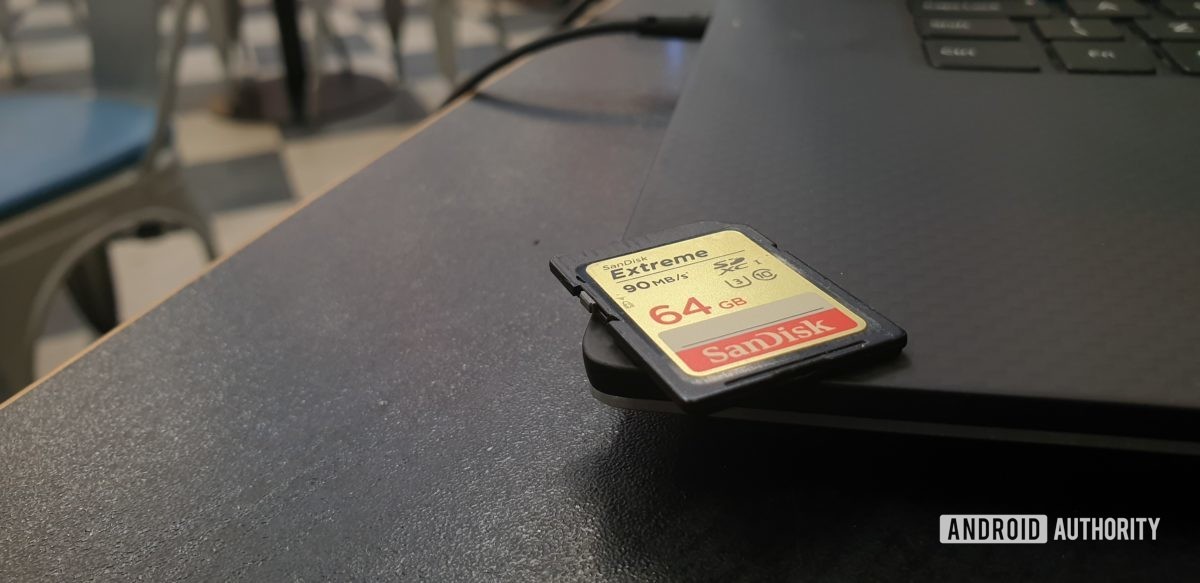
Hy vọng, bạn đã thắng được thực sự cần phải làm điều này. Các tùy chọn đầu tiên tôi chia sẻ với bạn thực sự đơn giản và dễ dàng hơn nhiều. Nhưng điều quan trọng là tôi đã chia sẻ lời khuyên này với bạn Đầu tiên để đảm bảo bạn có cơ hội tốt nhất để lấy lại mọi thứ.
Hiểu chưa Tuyệt quá! Sau đó, hãy để có được các tùy chọn tốt nhất để phục hồi dữ liệu Android.
phương pháp 1: Kiểm tra thùng rác của bạn
Nếu bạn may mắn, thì bạn đã thắng được các tập tin của bạn! Cũng giống như PC, nhiều ứng dụng Android có thùng rác, nghĩa là các tệp đã bị xóa hoàn toàn ngay lập tức. Ví dụ: ứng dụng Thư viện đi kèm với điện thoại Samsung có mạng lưới an toàn như vậy (điều này cũng có thể giải thích tại sao xóa ảnh không giải phóng bất kỳ dung lượng nào trên thiết bị của bạn!) Để kiểm tra thùng rác, bạn chỉ cần quay lại cấp cao nhất trên tab Ảnh hoặc Album, sau đó nhấn vào menu ở trên cùng bên phải. Điều này sẽ mở ra một menu bao gồm tùy chọn Thùng rác Thùng rác. Chọn cái đó và bạn sẽ được đưa đến một thư mục chứa tất cả các ảnh đã xóa của bạn.
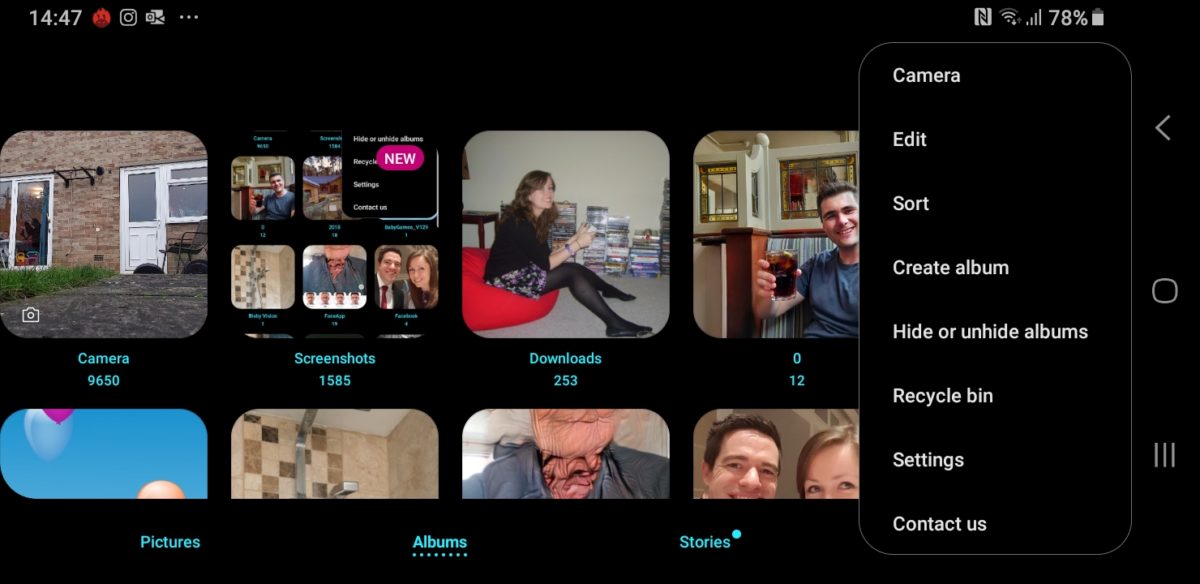
Các ứng dụng khác cũng có tùy chọn này, chẳng hạn như trình quản lý tệp phổ biến ES File Explorer. Bất kỳ ứng dụng nào bạn đã sử dụng để xóa tệp, hãy kiểm tra kỹ xem nó có thùng rác không!
phương pháp 2: Kiểm tra sao lưu đám mây
Google Photos cũng có một thùng lưu trữ ảnh trong 60 ngày, nhưng cách này hoạt động hơi khác một chút: bằng cách sao lưu ảnh của bạn lên Google Drive. Điều này có nghĩa là, ngay cả khi bạn đã xóa hoàn toàn một bức ảnh thông qua một ứng dụng khác, nó vẫn có thể được cứu vớt qua ảnh của Google.
Nếu bạn không thấy hình ảnh hoặc video của mình ở đây, hãy kiểm tra thùng từ menu hamburger ở góc trên bên trái. Các tập tin sẽ ở đây trong 60 ngày. Nếu bạn vẫn không có may mắn, thì bạn có thể thử truy cập photos.google.com. Kiểm tra thư mục Thùng rác từ menu hamburger.
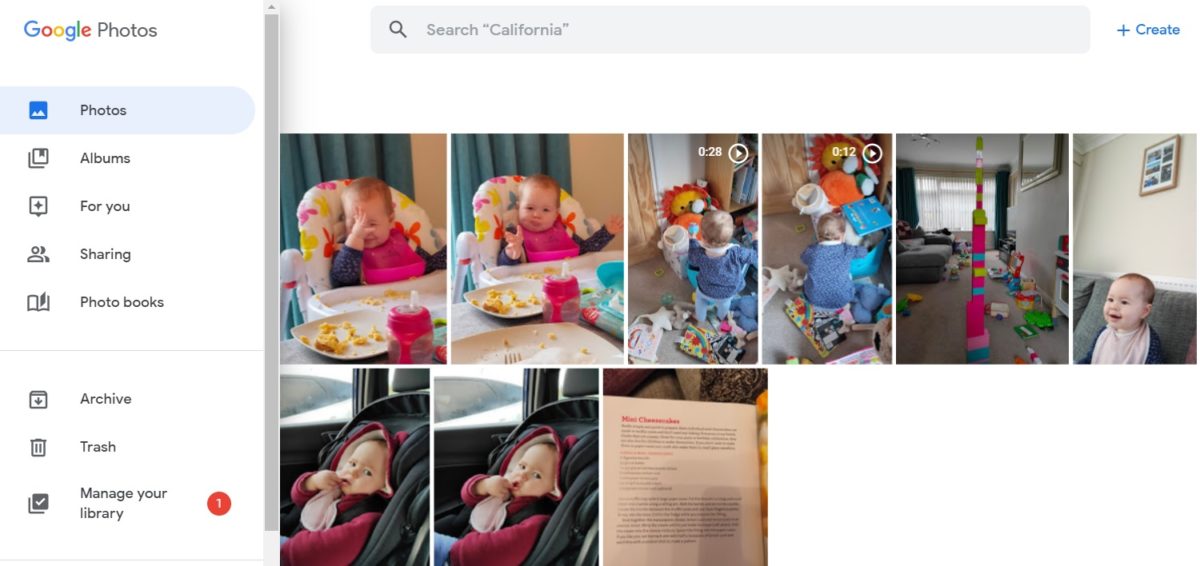
Ngay cả khi bạn đã xóa ảnh của mình khỏi thùng trong Google Photos, vẫn có khả năng những thay đổi này đã được phản ánh trong Google Drive – vì vậy, hãy nhanh chóng kiểm tra nó ở đây!
Một cái gì đó bạn có thể không biết về Google Drive là bạn thực sự có thể yêu cầu nó sao lưu bất kỳ thư mục nào trên thiết bị của bạn. Chỉ cần mở Ảnh, vào phần cài đặt và sau đó chọn thư mục thiết bị sao lưu. Đây là biện pháp phòng ngừa hữu ích để tránh mất dữ liệu Android trong tương lai. Đánh lừa tôi một lần….
Tất nhiên, nhiều ứng dụng khác như Gmail cũng sẽ lưu trữ các tệp của bạn trên đám mây theo mặc định.
phương pháp 3: Lấy ảnh WhatsApp
Nếu nó là một bức ảnh WhatsApp mà bạn vô tình xóa, có một số tùy chọn để thử và lấy lại những bức ảnh đó.
Đầu tiên, hãy kiểm tra bản sao lưu được tích hợp trong chính WhatsApp. Đi đến Cài đặt> Trò chuyện> Sao lưu trò chuyện. Bạn sẽ thấy một số thông tin cho bạn biết khi thực hiện sao lưu cuối cùng. Nếu đây là gần đây, sau đó gỡ cài đặt ứng dụng và cài đặt lại từ Cửa hàng Play. Điều này sau đó sẽ cung cấp cho bạn tùy chọn để khôi phục các cuộc trò chuyện và phương tiện truyền thông cũ. Bạn cũng sẽ thấy optoin để sao lưu ảnh vào Google Drive, vì vậy hãy thử nhìn vào đây nếu tùy chọn đó được bật.
Nhưng nếu bạn vô tình viết lên bản sao lưu cuối cùng của bạn thì sao? Điều gì nếu bạn xóa ảnh, sau đó lưu ảnh sans sao lưu mới hơn?
Ngay cả khi đó, vẫn còn hy vọng! Điều đó vì WhatsApp thực sự sẽ giữ một số tệp sao lưu trên thiết bị của bạn cho nó biết những bức ảnh nào cần lấy từ máy chủ.
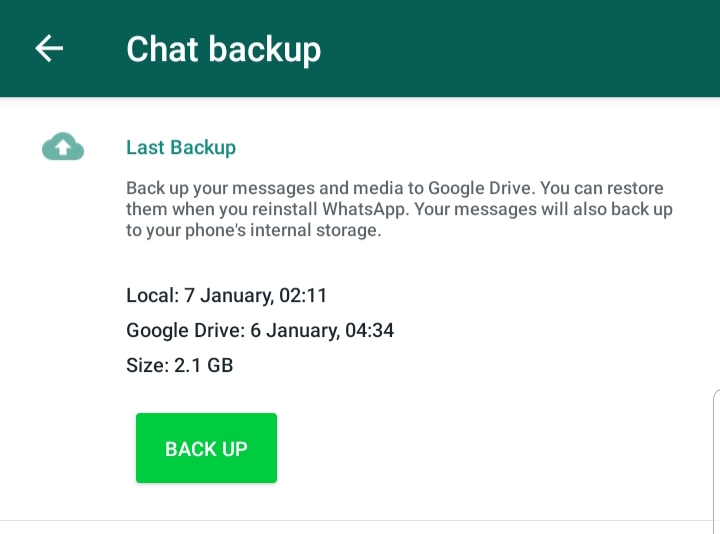
Sử dụng trình duyệt tệp bạn chọn và sau đó đi đến WhatsApp> Cơ sở dữ liệu. Tại đây, bạn sẽ thấy một số tệp có tên như Spystore-2020-01-05.crypt12. Đơn giản chỉ cần tìm một trong những cái gần đây nhất và đổi tên nó thành Spystore-1997.crypt12 (hoặc bất cứ thứ gì bạn thích). Bây giờ WhatsApp sẽ trì hoãn tệp sao lưu gần đây thứ hai khi lấy ảnh của bạn!
Bạn cũng có thể thử tìm trong thư mục phương tiện WhatsApp để xem ảnh của bạn có ở đó không.
Hãy nhớ rằng: WhatsApp lưu trữ các bản sao của những bức ảnh bạn gửi, cũng như những bức ảnh bạn nhận được. Vì vậy, nếu bạn đã gửi cho ai đó một bức ảnh nhưng sau đó xóa nó khỏi thư mục camera điện thoại của bạn, vẫn có thể có một bản sao trong thư mục WhatsApp Media! Hoặc bạn có thể hỏi người mà bạn đã gửi nó. Bạn đã thử điều đó rồi, phải không?
phương pháp 4: Dùng thử ứng dụng khôi phục dữ liệu Android cho PC
Nếu cả hai bước này đều không hoạt động, thì bạn sẽ cần bắt đầu thử các giải pháp của bên thứ ba. Các ứng dụng phục hồi dữ liệu Android đôi khi có thể truy xuất dữ liệu thực sự đã bị mất. Điều này hoạt động bằng cách xem nơi dữ liệu đã được lưu trữ ngay cả khi nó được đánh dấu là đã bị xóa bởi Android.
Các ứng dụng phục hồi dữ liệu đôi khi có thể truy xuất dữ liệu thực sự đã bị mất.
Đây là nơi điều quan trọng là bạn đã ngừng sử dụng điện thoại của mình càng nhiều càng tốt để tránh làm hỏng dữ liệu mà bạn đang cố gắng khôi phục. Tuy nhiên, điều đó cũng có nghĩa là bạn có một chút khó khăn trong việc nắm bắt22, xem việc cài đặt ứng dụng khôi phục dữ liệu của bên thứ 3 trên điện thoại thông minh của bạn thực sự có thể khiến bạn ghi đè lên các tệp mà bạn đang cố lưu!
Để ngăn chặn vấn đề này, trước tiên bạn nên thử sử dụng ứng dụng khôi phục máy tính để bàn. Chúng tôi khuyên bạn nên Recuva là một nơi tốt để bắt đầu. Cài đặt ứng dụng này và trình hướng dẫn sẽ đưa bạn qua một số bước để thử và khôi phục các tệp bị mất của bạn. Phương pháp phục hồi dữ liệu Android này hoạt động tốt hơn một chút đối với các tệp được lưu trữ trên thẻ nhớ so với các tệp được lưu trữ bên trong.
phương pháp 5: Play Store ứng dụng khôi phục dữ liệu Android
Nếu Recuva không thực hiện công việc cho bạn, thì cổng gọi tiếp theo là thử các ứng dụng khôi phục dữ liệu Android được cài đặt trực tiếp trên thiết bị của bạn. Thành thật mà nói, điều này không có khả năng mang lại kết quả khác nhau. Điều đó nói rằng, các ứng dụng khác nhau có xu hướng sử dụng các phương pháp hơi khác nhau, do đó, nó chắc chắn có thể làm tổn thương thử.
phương pháp 6: Khôi phục tập tin
Thỉnh thoảng, bạn có thể phục hồi lại một tập tin, chỉ để thấy rằng nó bị hỏng ngoài sự công nhận. Ví dụ: bạn có thể lưu ảnh và chỉ có thể xem một vài dòng trên cùng của hình ảnh hoặc bạn có thể nhận được một tệp video không phát.
Nếu điều này xảy ra, thực sự có các dịch vụ cung cấp để khôi phục các tệp bị hỏng cho bạn. Điều này có thể khả thi tùy thuộc vào số lượng tệp gốc vẫn còn trong chiến thuật (chỉ một sai lệch nhỏ sẽ khiến hầu hết các ứng dụng không thể đọc được và điều này đôi khi có thể được sửa bằng tay). Cũng có những chương trình cung cấp dịch vụ tương tự, nhưng tôi khuyên bạn chỉ nên làm việc với các dịch vụ được điều hành bởi con người thực tế. Mặt khác, bạn có nguy cơ phải chi rất nhiều tiền cho một phần mềm mà cuối cùng không có tác dụng gì với bạn.
Tôi đã từng sử dụng thành công một dịch vụ có tên MP4Repair.org. Họ đã sạc quá mức đáng kể, nhưng tôi đã có thể mặc cả họ trên một chặng đường dài.
phương pháp 7: Dịch vụ khôi phục dữ liệu Android
Tùy thuộc vào mức độ tuyệt vọng và giàu có của bạn, một lựa chọn khác có thể là sử dụng dịch vụ khôi phục dữ liệu. Các dịch vụ này cung cấp để khôi phục dữ liệu từ bất kỳ thiết bị nào, sử dụng nhiều phương pháp khác nhau.
Ví dụ: một công ty có tên OnTrack.com, hứa rằng dữ liệu có thể được lưu trữ trên dữ liệu đó, chúng tôi có thể khôi phục dữ liệu đó. Các công ty này cần thu thập thiết bị của bạn trực tiếp và có thể sẽ sử dụng kết hợp các chiến lược được liệt kê tại đây, cùng với với các quy trình phục hồi tập tin đã nói ở trên.
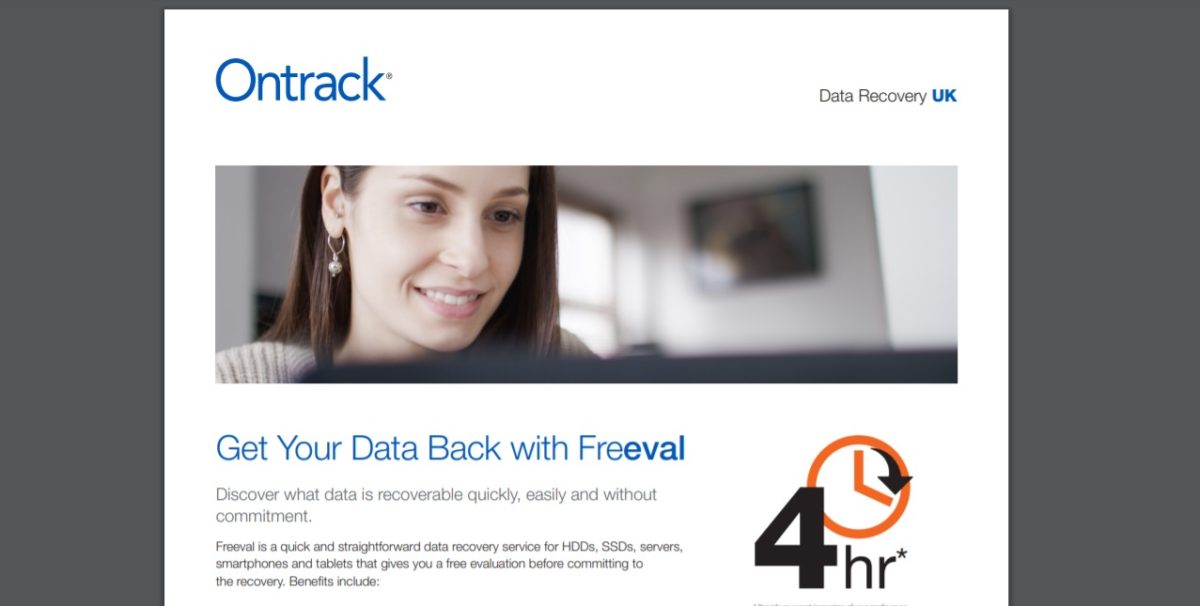
Tôi không sử dụng bất kỳ công ty nào trong số những công ty này, nhưng vì họ chỉ tính phí nếu họ đánh giá tập tin là có thể phục hồi, bạn không có gì để mất. Vấn đề duy nhất là chúng đắt hơn rất nhiều so với các tùy chọn khác trong danh sách này, vì vậy bạn cần suy nghĩ lâu dài và kỹ lưỡng về việc bạn có thực sự cần những tệp đó không.
phương pháp 8: Liên hệ với nhà phát triển
Đây là một thứ gì đó lâu dài, nhưng nếu các tệp bị mất của bạn thuộc về một trò chơi hoặc ứng dụng mà bạn đã tải xuống từ Cửa hàng Play, thì bạn thực sự có thể lấy lại chúng với một chút trợ giúp từ nhà phát triển!
Liên quan: 10 ứng dụng sao lưu Android tốt nhất và các cách khác để sao lưu Android!
Điều đó bởi vì các nhà phát triển sẽ quản lý (hoặc ít nhất là có quyền truy cập vào) các máy chủ chứa các bản sao lưu đám mây của các tệp. Không chỉ vậy, nhưng họ cũng có thể biết về một số bản sao lưu lén lút mà ứng dụng của họ tạo ra theo mặc định.

Dù bằng cách nào, có một cơ hội mong manh họ sẽ có thể truy xuất các tệp bị mất từ tài khoản của bạn hoặc cung cấp hướng dẫn để giúp bạn tự làm điều đó.
Hoặc họ sẽ chỉ nghĩ rằng bạn là một kẻ mất trí. Nhưng bạn có thể có thể sống với điều đó!
Kết thúc bình luận và một lời cảnh báo
Thật không may, không bao giờ có một đảm bảo rằng bạn có thể truy xuất các tệp Android bị mất. Tuy nhiên, với một chút may mắn và quyết tâm, có ít nhất một cơ hội hợp lý.
Không bao giờ có một đảm bảo rằng bạn có thể lấy lại các tệp Android bị mất.
Nhưng tôi đã suy nghĩ một phần về lời cảnh báo: mất tập tin là một trải nghiệm cực kỳ bực bội và cảm xúc. Khi chúng tôi thất vọng và xúc động, đôi khi chúng tôi có thể đưa ra quyết định vội vàng và làm những việc mà chúng tôi thường làm.
Vì vậy, nếu bạn đang suy nghĩ về việc chi hàng trăm đô la cho phần mềm khôi phục tệp có khả năng giành được công việc của Google hoặc nếu bạn đã lãng phí hàng giờ để cố gắng khôi phục công việc chỉ mất nửa giờ để tạo ở nơi đầu tiên; có lẽ đó là thời gian để có được một số quan điểm. Bất kỳ công việc nào bạn cố gắng tạo lại sẽ đến nhanh hơn (và có thể tốt hơn) lần thứ hai. Và bạn vẫn sẽ có những kỷ niệm để bù đắp cho những bức ảnh mà bạn có thể đã mất. Chỉ cần don lái xe điên lên vì nó.
Đọc tiếp: Cách sao lưu điện thoại Android của bạn
Điều đó nói rằng, tôi chân thành hy vọng rằng một trong những phương pháp phục hồi dữ liệu Android này phù hợp với bạn và bạn có thể lấy lại các tệp của mình trong một mảnh.
Thêm bài viết về Các mẹo và thủ thuật

Những điều đầu tiên cần làm với điện thoại Android mới của bạn

Cách chuyển danh bạ từ Android sang iPhone
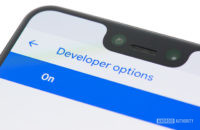
Cách bật Tùy chọn nhà phát triển trên thiết bị Android của bạn

10 dấu hiệu cho thấy điện thoại mà bạn đang xem xét là rác

Cách sửa điện thoại bị hỏng nước

10 cách để tái chế điện thoại của bạn

Bán điện thoại đã qua sử dụng: làm từ chối và tặng
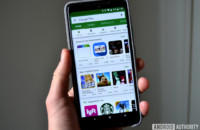
Google Play Store không làm việc? Dưới đây là một số sửa chữa có thể
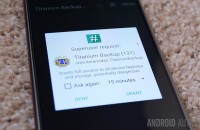
Cách hủy kết nối điện thoại hoặc máy tính bảng Android của bạn
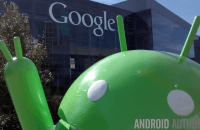
Android hack hack hack Bạn có thể làm mà không cần root điện thoại
